Passer de l'interface iOS à Samsung peut s'avérer être une tâche intimidante, surtout si c'est la première fois que vous utilisez un appareil Android. Il y a plusieurs différences entre les systèmes d'exploitation qui nécessitent du temps pour mieux comprendre. L'une des principales différences entre l'iPhone et Samsung est la personnalisation qu'ils offrent. Après avoir examiné le grand nombre de portables Samsung disponible, si vous avez été convaincu d'en acheter un, la prochaine étape serait de transférer des données de votre iPhone à Samsung. Y compris par exemple des photos, vidéos et notes. Nous vous encourageons à lire cet article jusqu'au bout, en faisant attention aux différentes façons que vous pourrez effectuer des transferts de données, avant de décider quelle méthode vous utiliserez. Cet article vous montrera comment transférer tous vos données importantes de votre iPhone à votre nouveau portable Samsung.
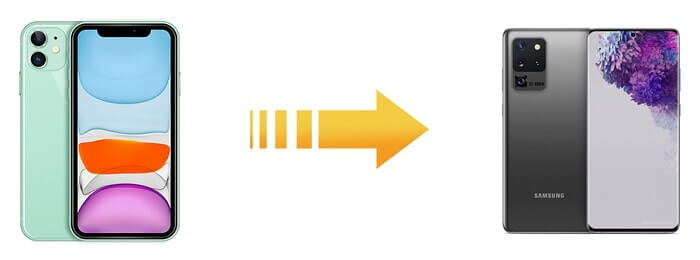
1. Méthode de Transfert USB - iTunes
Cette méthode ne vous permettra pas de déplacer autant de types de fichiers que vous voulez depuis votre iPhone, cependant, elle est utile si vous souhaitez déplacer les fichiers sélectionnés un par un, telles que des photos et vidéos. iTunes authorise d'habitude, seulement les fichiers multimédia , alors les images peuvent être transférées mais vous ne pourrez pas transférer des fichiers tels que des notes ou des contacts en utilisant cette méthode. Cela est dû au fait que les extensions pour ces sortes de fichiers sur l'iPhone varient de celles qui seraient sauvées sur votre portable Samsung. Si vous nécessitez de ces types de fichiers sur votre Samsung, nous vous conseillons la méthode suivante.
Pour utiliser iTunes pour les transferts de données, vous devez :
- Télécharger et installer iTunes sur votre ordinateur portable si vous ne l'avez pas déja et assurez vous qu'il est mis à jour avec la dernière version.
- Connecter votre iPhone à votre ordinateur portable par le biais d'un câble USB.
- Activez le mode synchronisation en cliquant sur l'icône du périphérique et en sélectionnant les types de fichiers à synchroniser.
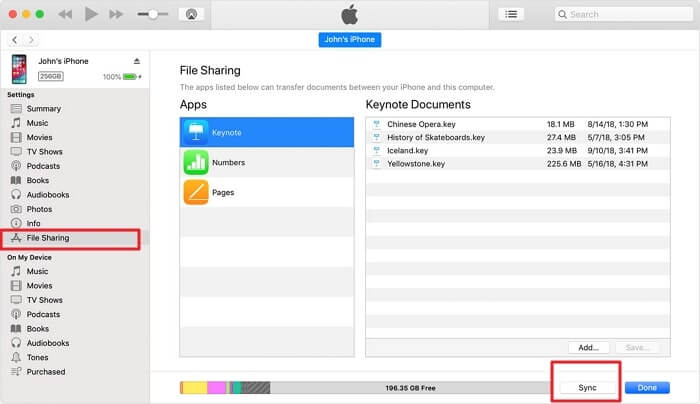
Les fichiers seront sauvegardés dans votre répertoire d'itinérance si vous utlisez Windows et, dans votre bibliothèque, si vous utlisez macOS. Si vous avez du mal à retrouver les fichiers synchronisés, essayez de trouver le nom de l'un des fichiers provenant de votre iPhone. Sinon, vous pouvez aussi effectuer des recherches par type de fichier (p. ex. jpeg) et retrouver les fichiers de cette manière.
Note
Une fois que vous aurez retrouvé les fichiers synchronisés :
- Connectez votre Samsung à votre ordinateur portable à l'aide d'un USB.
- Allez dans la mémoire interne de votre portable en utilisant l'option recherche dans le gestionnaire de fichier sur votre ordinateur.
- Copiez les fichiers que vous avez synchronisés à partir de votre iPhone dans un dossier figurant dans la mémoire interne de votre Samsung. Ceux-ci peuvent être des dossiers existants, comme téléchargement, ou dans un nouveau dossier que vous créerez.
Cette méthode ne vous permet pas de déplacer tous vos fichiers de votre iPhone à Samsung, tels que les notes, à cause de la différence entre la nature du fichier et les méthodes de stockage utlisées pour eux. Si vous voulez surtout installer votre Samsung en tant que nouvel appareil et seulement déplacer quelques fichiers depuis votre ancien iPhone, alors cette méthode pourrait s'avérer être la meilleure pour vous.
2. Méthode Officielle sans Fil - Samsung Smart Switch
Samsung offre une solution intégrée dans leurs téléphones portables pour déplacer les fichiers de votre iPhone à votre nouveau portable Samsung. Cependant, vous devez vous assurez que la conenction internet est stable. Pour utiliser ceci, assurez vous que vous avez installer l'application. La plupart des nouveaux appareils ont déja l'application installée, mais, si le votre ne l a pas, il peut être installé à partir du Google Play Store. Assurez-vous aussi que l'authentification en deux étapes est éteint sur votre compte iCloud avant d'utiliser ceci.
- Sauvegardez votre iPhone à iCoud en authoriant la sauvegarde dans iClour.
- Ouvrez Smart Switch comme une application (anciens appareils), ou dans les paramètres -> Cloud et comptes -> Smart Switch.
- Choisissez sans fil, puis recevoir et finalement iOS.
- Connectez-vous à votre compte iCoud quand la demande apparaîtra et selectionnez tous les fichiers que voulez transférer sur votre Samsung.
- Sélectionnez Impoter et attendez que les données soient transférées.
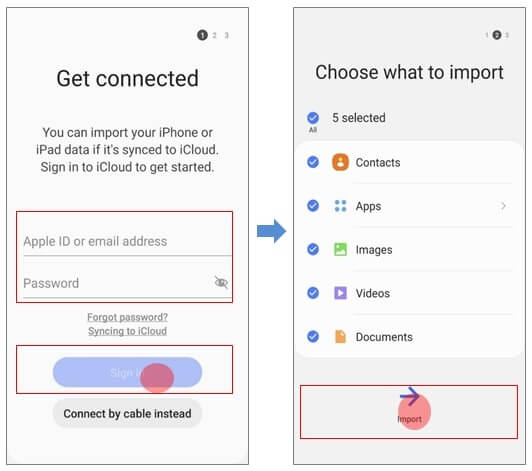
3. Méthode Tierce Permet de Transférer 18 Sortes de Données de l'iPhone à Samsung
À l'aide des deux dernières méthodes, vous pouvez transférer certaines données de votre iPhone à votre Samsung. Cependant, aucun d'entre eux n'est convenable pour les transferts WhatsApp de l'iPhone à Samsung. Au fur et à mesure que les résaux sociaux gagnes plus de terrains dans les portables des utlisateurs, le besoin de transférer les données WhatsApp augmente. Nous vous offrons alors une solution de transfert simple içi - iMyFone iTransor Pro. Il s'agit d'un logiciel qui reconnait 18 types de données, y compris WhatsApp, contacts, messageries, photos, musiques, notes, vidéos, enrégistrement vocales, etc., transférer de l'iPhone à Samsung. Encore mieux, vous pouvez tout faire avec ce logiciel, sans souci des différentes méthodes à utiliser pour chaque type de données. Les étapes à effectuer pour le transfert de données sont simples :
- Installez le logiciel et lancez-le sur votre ordinateur portable. Sachez que pour l'instant, le logiciel n'est que disponible aux utlisateurs de Windows, la version Mac sera lancé pour bientôt.
- Vous pouvez choisir Transfert WhatsApp ou Transférer d'Autres Données sur l'interface du logiciel. Le processus suivant varira selon la décision que vous prendrez. Soyez libre de choisir l'option que vous aimez, puisque vous pourrez faire l'autre une fois le transfert terminé.
- Après cela, connectez vos appareils à votre ordinateur portable et suivez les fenêtres pop-up pour permettre à l'ordinateur d'accéder aux données de votre portable.
- Vous pouvez changer les appareils source et ciblés en un seul clic. Puis cliquez sur Transférer pour lancer le processus.
- Pour le transfert WhatsApp, vous pouvez consulter le guide ici. Pour transférer les 17 autres types de données, le logiciel préparera vos appareils pour le transfert et puis vous pourrez choisir les données que vous voulez transférer.
- Suivez les instructions sur l'écran pour terminer le transfert. Le temps que cela vous prendra dépendra de la quantité des données que vous avez.
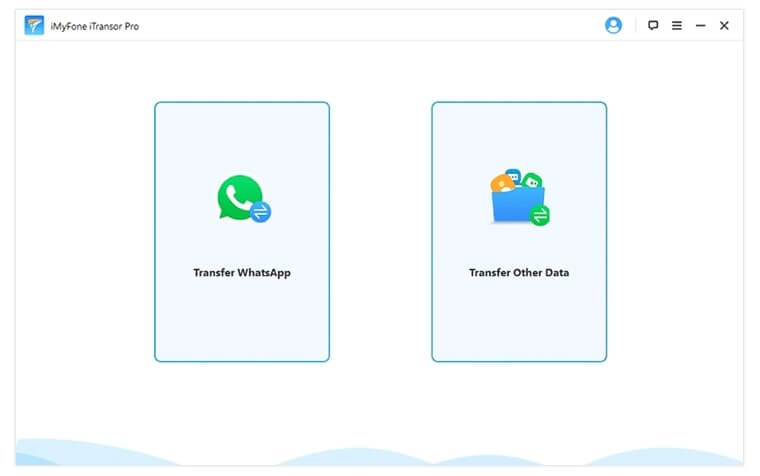
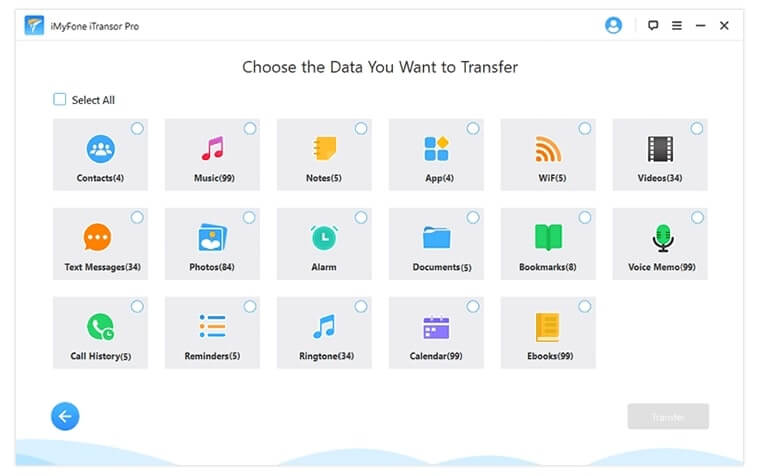
4. Foire Aux Questions à propos des Transferts de Données de l'iPhone à Samsung
Enfin, nous avons receuilli deux questions les plus posées concernant le transfert des données de l'iPhone vers Samsung pour vous. Veuillez voir les réponses ci-dessous si vous aimeriez aussi en savoir plus.
Q1. Puis-je utiliser Bluetooth pour Transférer des Fichiers de l'iPhone vers Samsung?
Le Bluetooth est utilisé depuis le milieu des années 1990 et, à ce jour, presque tous les téléphones sont équipés de Bluetooth. Il s'agit d'un système de transfert sans fil qui ne nécessite pas de connexion Internet, mais qui exige que les appareils soient à proximité les uns des autres et que les deux téléphones soient équipés de Bluetooth. Malheureusement, Apple n'autorise pas les appareils non-Apple à transférer des fichiers via Bluetooth vers un iPhone et inversement. Bien qu'Apple le fasse par mesure de sécurité, pour empêcher tout accès non autorisé à votre téléphone, cela signifie que vous ne pouvez pas utiliser cette méthode pour transférer des fichiers multimédia, comme de la musique et des vidéos, de votre iPhone vers Android. Il en va de même pour la NFC. Ainsi, même si vous pouvez utiliser la NFC pour des services tels que Apple Pay, vous ne pouvez pas l'utiliser pour transférer des fichiers vers un appareil autre que celui d'Apple depuis votre iPhone.
Q2. Puis-je utliser Apple Music sur mon Portable Samsung ?
Heureusement, vous pouvez télécharger et installer Apple Music sur votre Samsung, à partir de la Boutique Google Play. Cela signifie que si vous aviez de la musique sur votre compte Apple Music, elle sera disponible sur votre Samsung aussi. Toutefois, vous devrez refaire ceci sur votre portable Samsung.
Conclusion
Nous espérons que cet article vous a montré comment vous pouvez transférer vos données depuis l'iPhone à votre nouveau portable Samsung facilement et vous a aussi donné assez d'options. Nous vous conseillons d'utiliser une carte Micro SD, pour sauvegarder vos données au cas ou les fichiers seront accidentellement effacer. En plus, si une méthode ne marche guère pour vous, ne soyez pas découragé, essayer une autre. Si cet article vous a été utile et vous connaissez quelqu'un d'autre qui pourrait bénéficier de ces méthodes ci-dessus, n'hésitez pas à le partager avec vos amis et votre famille.
 D-Back
D-Back